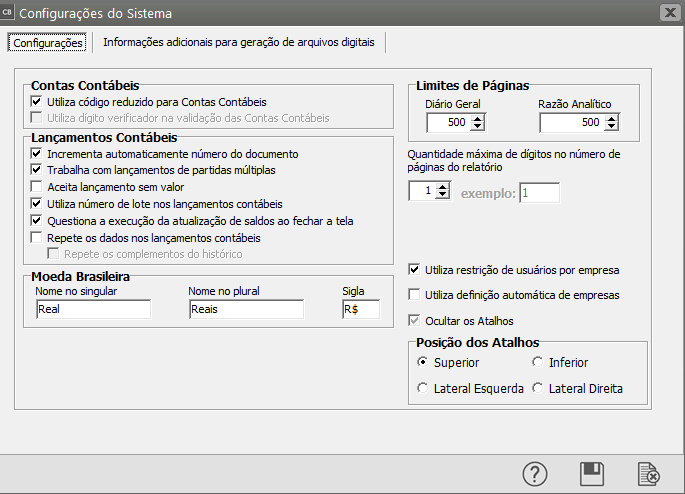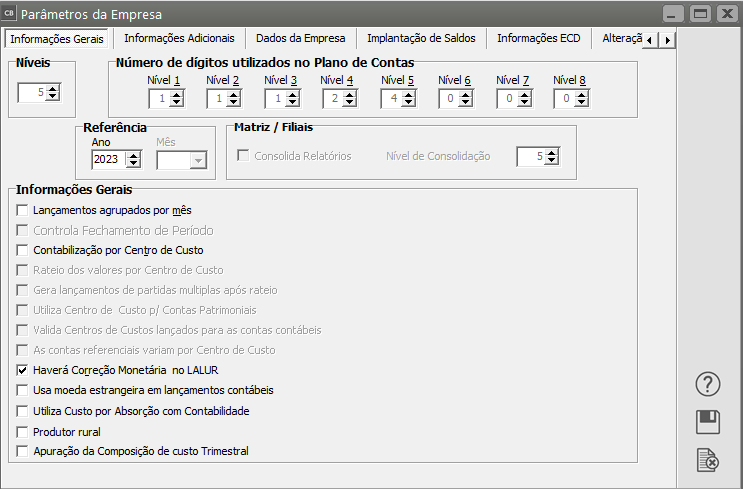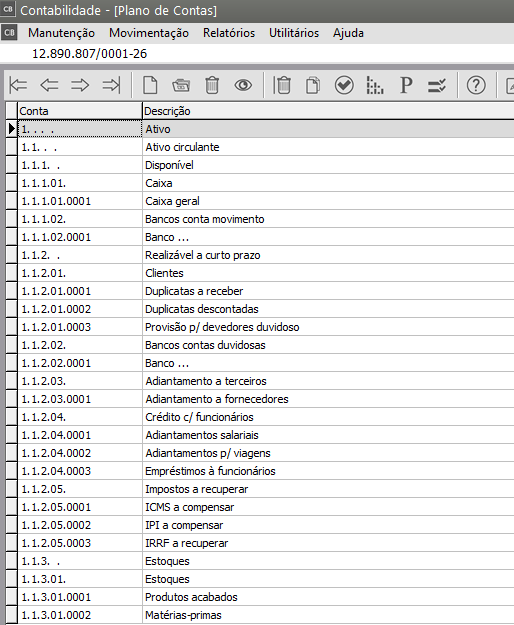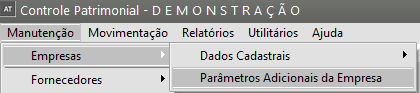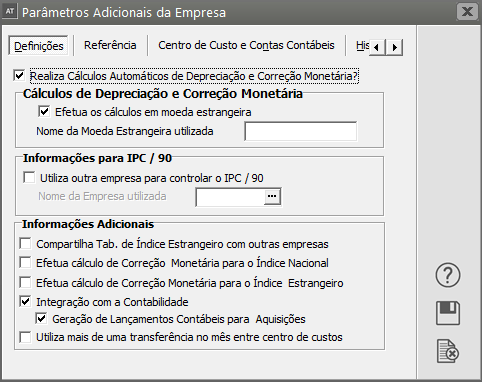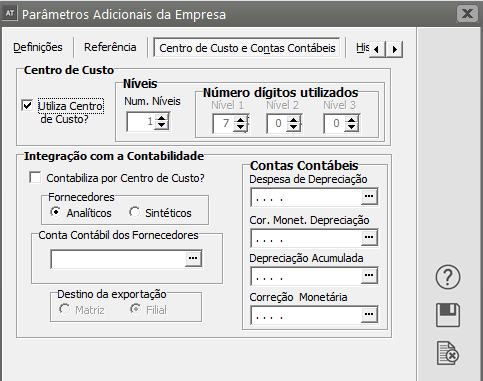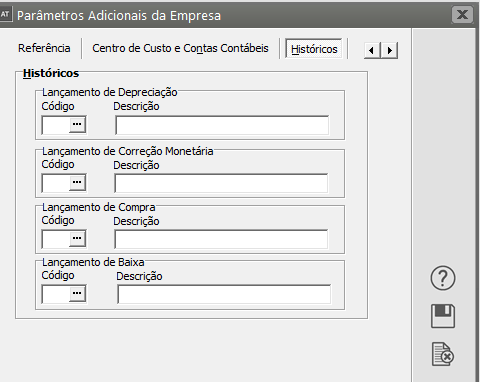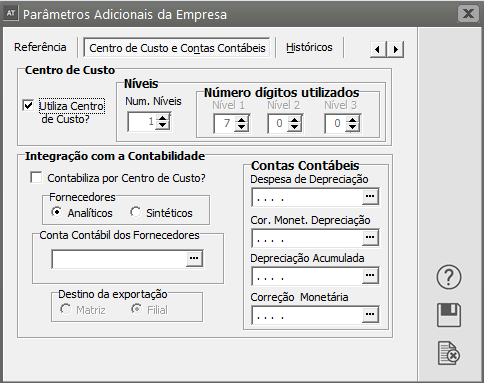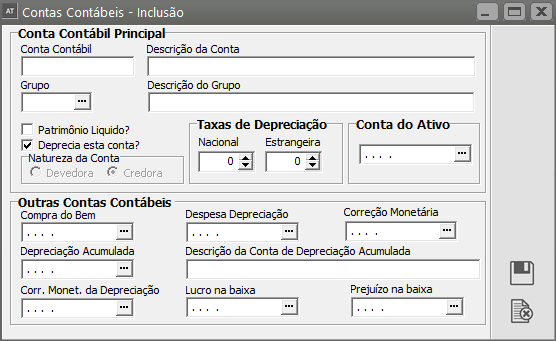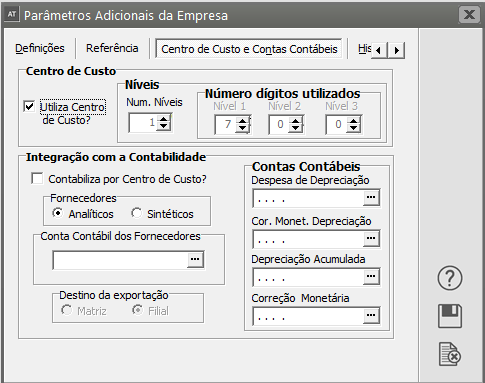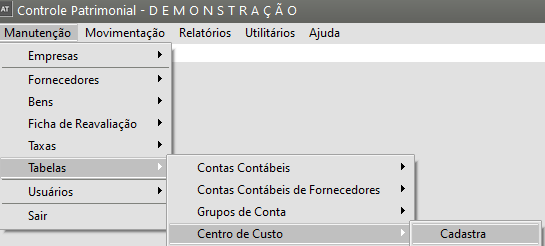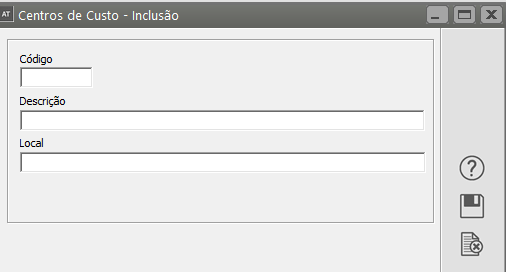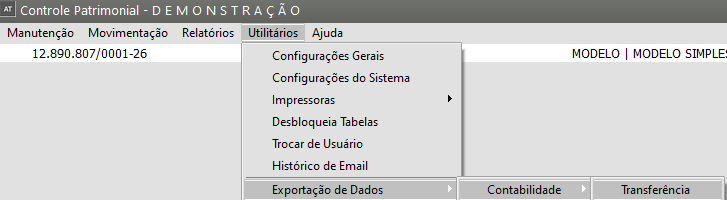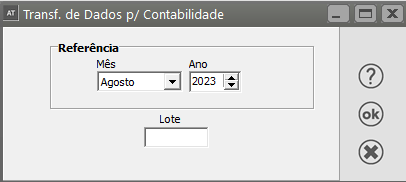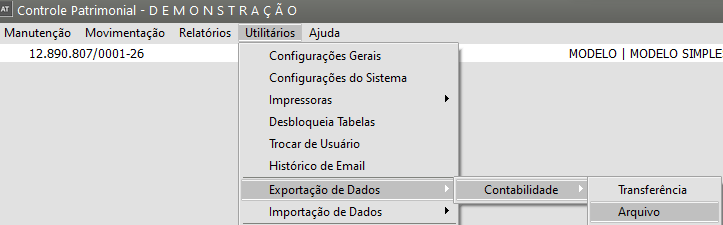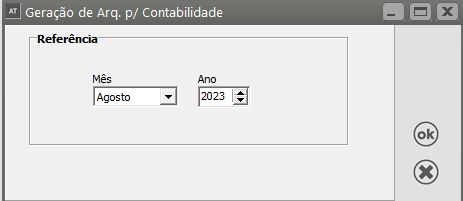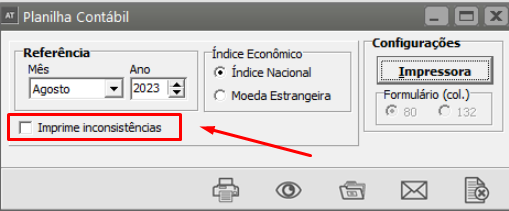Exportando dados para a Contabilidade
Para a integração do Sistema Ativo com a Contabilidade, você deve seguir alguns passos que facilitarão o seu trabalho, principalmente se forem executados na seguinte ordem:
1) Deixar o seu Sistema de Contabilidade pronto para receber os dados que serão exportados pelo Sistema Ativo.
Para tanto proceda da seguinte forma:
a) entre no Sistema de Contabilidade
d) agora, com a empresa devidamente inicializada, vá ao menu Manutenção/Plano de Contas e elabore seu Plano de Contas. Você pode também utilizar um dos Planos de Contas padrão do sistema.
OBSERVAÇÃO: Havendo dúvidas quanto à execução dos procedimentos acima descritos você pode esclarecê-las consultando o Auto Atendimento do Sistema Contábil, no link https://autoatendimento.supersoft.com.br/books/contabilidade
PRONTO! AGORA O SEU Sistema Contábil ESTÁ PRONTO PARA RECEBER OS LANÇAMENTOS GERADOS PELO Sistema Ativo.
2) No Sistema Ativo, menu Manutenção/Empresas/Parâmetros Adicionais da Empresa, na aba "Centro de Custo e Contas Contábeis", clicar em Integra a Contabilidade.
3) No Sistema Ativo, menu Manutenção/Empresas/Parâmetros Adicionais da Empresa, na aba "Contas Contábeis", e clicar nas opções apropriadas para definir:
a) se contabilizará por centro de custo;
b) quantos níveis e quantos dígitos para cada nível de centro de custo;
c) tratando-se de filiais, se a exportação será realizada para a contabilidade da Matriz ou da Filial mesmo; e
d) informar as contas contábeis genéricas.
Maiores detalhes veja a Instrução:
4) No Sistema Ativo, menu Manutenção/Empresas/Parâmetros Adicionais da Empresa, na aba "Históricos"
Deverão ser preenchidos os campos para o código do histórico e ou descrição. O Código do Histórico deve coincidir com o existente na contabilidade e para facilitar a escolha dele, basta clicar nos três pontos existentes na frente do campo para pesquisar o cadastro de histórico do sistema de contabilidade. Se forem cadastrados o código dos histórico e a descrição esta última ficará como complemento.
5) No Sistema Ativo, menu Manutenção/Empresas/Parâmetros Adicionais da Empresa, no grupo Centro de Custo e Conta Contábeis:
Devem ser cadastradas as contas contábeis que forem genéricas, isto é, se forem utilizadas as mesmas contas para tratar todos os bens, ou parte significativa deles, independente da Conta do Ativo Imobilizado. Estas contas devem estar presentes no Plano de Contas da empresa no Sistema de Contabilidade e devem ser analíticas.
Observação: Mesmo que no Sistema de Contabilidade seja utilizado o recurso de acesso às contas através do código reduzido, aqui, no Sistema Ativo, devem ser utilizados os códigos completos das contas contábeis.
6) No Sistema Ativo, entrar no menu Manutenção/Tabelas/Contas Contábeis:
Cadastre, aqui, as contas contábeis à serem utilizadas nos lançamentos contábeis de acordo com a conta do ativo imobilizado com as quais elas se relacionam. Essas contas devem obedecer as mesmas determinações descritas no ítem 5.
7) Se você definiu nos Parâmetros Adicionais da Empresa que utilizará Centro de Custo
a) cadastre seus centros de custo (ver item Cadastrando Centros de Custo).
PRONTO! AGORA O Sistema Ativo ESTÁ PRONTO PARA GERAR OS LANÇAMENTOS E EXPORTÁ-LOS PARA A CONTABILIDADE.
8) Exporte os dados para o Sistema Contábil:
A exportação para o Sistema Contábil você pode fazer de duas formas:
a) Transferência: quando os sistemas encontram-se instalados na mesma máquina; Entre no menu Utilitários/Exportação de Dados/Contabilidade/Transferência
Informe o período a que se refere e identifique o lote que será exportado.
b) Arquivo: quando os sistemas estão em máquinas diferentes você pode gerar um arquivo para ser importado pelo Sistema Contábil na máquina em que ele estiver. Aí, entre no menu Utilitários/Exportação de Dados/Contabilidade/Arquivo
Nesse caso, além de fornecer as mesmas informações que na exportação por Transferência, você indicará o local onde deseja que seu arquivo será gerado para que o Sistema Contábil possa importá-lo.
Se, ao preparar o Sistema Ativo para exportar os dados para o Sistema Contábil, você cometeu algum erro ou esqueceu-se de algo, quando você solicitar que o Sistema Ativo faça a exportação, independentemente de ser por Transferência ou por Arquivo, o sistema avisará que a exportação não pôde ser realizada por motivo de inconsistências e apresenta um relatório de quais são elas. Faça as correções necessárias e peça novamente a exportação.
9) Confira os dados exportados:
Finalmente, para verificar os lançamentos gerados e exportados pelo Sistema Ativo, entre no menu Relatórios/Planilha Contábil.
Nesse relatório as inconsistências são melhor detalhadas para que você possa providenciar as devidas correções.
Veja também os Itens: